VPN คืออะไร ข้อดีและข้อเสียของ VPN เครือข่ายส่วนตัวเสมือน

VPN คืออะไร มีข้อดีข้อเสียอะไรบ้าง? มาพูดคุยกับ WebTech360 เกี่ยวกับนิยามของ VPN และวิธีนำโมเดลและระบบนี้ไปใช้ในการทำงาน
DMG เป็นรูปแบบไฟล์เฉพาะสำหรับระบบปฏิบัติการ macOS อย่างไรก็ตาม คุณยังมีวิธีเปิดไฟล์ DMG บน Windows
ไฟล์ DMG คืออะไร?
ไฟล์ DMG เป็นไฟล์อิมเมจของดิสก์เฉพาะ macOS ซึ่งค่อนข้างคล้ายกับ Windows ISO โดยปกติจะมีไฟล์การติดตั้งโปรแกรมแอปพลิเคชันสำหรับ macOS แน่นอนว่าคุณไม่สามารถติดตั้งและรันบน Windows ได้ อย่างไรก็ตาม คุณยังคงสามารถเปิดไฟล์ DMG นี้ในระบบปฏิบัติการ Microsoft ได้
แน่นอนว่าคุณไม่สามารถเปิดไฟล์ DMG ใน Windows ได้โดยตรง คุณต้องการความช่วยเหลือจากเครื่องมือของบุคคลที่สาม
เปิดไฟล์ DMG บน Windows ด้วย DMG Extractor
DMG Extractor ช่วยให้คุณสามารถแตกไฟล์ DMG ได้อย่างดีเยี่ยม เวอร์ชันฟรีทำงานได้ดีแต่มีข้อจำกัดบางประการ:
หลังจากติดตั้ง DMG Extractor แล้ว สิ่งที่คุณต้องทำคือดับเบิลคลิกที่ไฟล์ DMG เพื่อเปิดมัน คุณสามารถเรียกดูไฟล์ได้จากหน้าต่างซอฟต์แวร์ หากคุณต้องการดูว่ามีอะไรอยู่ข้างใน
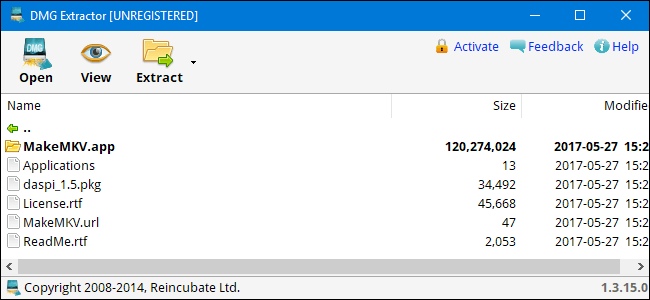
หากคุณต้องการแตกไฟล์ ให้คลิก ปุ่ม แตกไฟล์ในแถบเครื่องมือ จากนั้นเลือกตัวเลือกใดตัวเลือกหนึ่ง คุณสามารถแยกไฟล์ทั้งหมดไปยังเดสก์ท็อปหรือโฟลเดอร์ที่ต้องการหรือเพียงแค่เปิดไฟล์ที่เลือก
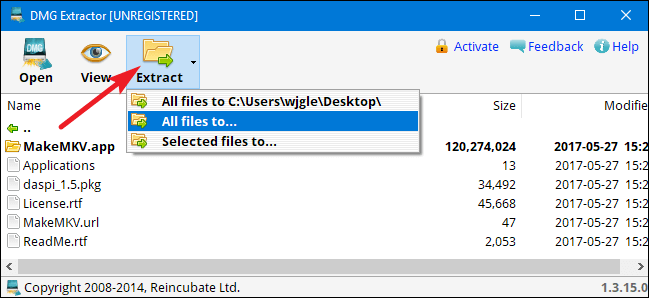
นอกจาก DMG Extractor แล้ว Windows ยังสามารถเปิดไฟล์ DMG ด้วยเครื่องมือคลายการบีบอัด/บีบอัดที่รองรับรูปแบบนี้ เช่น PeaZip SysTools DMG Viewer ยังเป็นตัวเลือกที่ดีหากคุณต้องการดูเนื้อหาภายในไฟล์ DMG นอกจากนี้ Catacombae HFSExplorer ไม่เพียงช่วยให้คุณอ่าน แต่ยังสร้างไฟล์ DMG ใหม่อีกด้วย ทั้งสองโปรแกรมนั้นฟรีอย่างสมบูรณ์
ข้างต้นเป็นวิธีการเปิดไฟล์ DMG บน Windows หากคุณทราบตัวเลือกอื่น ๆ โปรดแบ่งปันกับ ผู้อ่าน Download.vn !
VPN คืออะไร มีข้อดีข้อเสียอะไรบ้าง? มาพูดคุยกับ WebTech360 เกี่ยวกับนิยามของ VPN และวิธีนำโมเดลและระบบนี้ไปใช้ในการทำงาน
Windows Security ไม่ได้แค่ป้องกันไวรัสพื้นฐานเท่านั้น แต่ยังป้องกันฟิชชิ่ง บล็อกแรนซัมแวร์ และป้องกันไม่ให้แอปอันตรายทำงาน อย่างไรก็ตาม ฟีเจอร์เหล่านี้ตรวจจับได้ยาก เพราะซ่อนอยู่หลังเมนูหลายชั้น
เมื่อคุณเรียนรู้และลองใช้ด้วยตัวเองแล้ว คุณจะพบว่าการเข้ารหัสนั้นใช้งานง่ายอย่างเหลือเชื่อ และใช้งานได้จริงอย่างเหลือเชื่อสำหรับชีวิตประจำวัน
ในบทความต่อไปนี้ เราจะนำเสนอขั้นตอนพื้นฐานในการกู้คืนข้อมูลที่ถูกลบใน Windows 7 ด้วยเครื่องมือสนับสนุน Recuva Portable คุณสามารถบันทึกข้อมูลลงใน USB ใดๆ ก็ได้ที่สะดวก และใช้งานได้ทุกเมื่อที่ต้องการ เครื่องมือนี้กะทัดรัด ใช้งานง่าย และมีคุณสมบัติเด่นดังต่อไปนี้:
CCleaner สแกนไฟล์ซ้ำในเวลาเพียงไม่กี่นาที จากนั้นให้คุณตัดสินใจว่าไฟล์ใดปลอดภัยที่จะลบ
การย้ายโฟลเดอร์ดาวน์โหลดจากไดรฟ์ C ไปยังไดรฟ์อื่นบน Windows 11 จะช่วยให้คุณลดความจุของไดรฟ์ C และจะช่วยให้คอมพิวเตอร์ของคุณทำงานได้ราบรื่นยิ่งขึ้น
นี่เป็นวิธีเสริมความแข็งแกร่งและปรับแต่งระบบของคุณเพื่อให้การอัปเดตเกิดขึ้นตามกำหนดการของคุณเอง ไม่ใช่ของ Microsoft
Windows File Explorer มีตัวเลือกมากมายให้คุณเปลี่ยนวิธีดูไฟล์ สิ่งที่คุณอาจไม่รู้ก็คือตัวเลือกสำคัญอย่างหนึ่งถูกปิดใช้งานไว้ตามค่าเริ่มต้น แม้ว่าจะมีความสำคัญอย่างยิ่งต่อความปลอดภัยของระบบของคุณก็ตาม
ด้วยเครื่องมือที่เหมาะสม คุณสามารถสแกนระบบของคุณและลบสปายแวร์ แอดแวร์ และโปรแกรมอันตรายอื่นๆ ที่อาจแฝงอยู่ในระบบของคุณได้
ด้านล่างนี้เป็นรายการซอฟต์แวร์ที่แนะนำเมื่อติดตั้งคอมพิวเตอร์ใหม่ เพื่อให้คุณสามารถเลือกแอปพลิเคชันที่จำเป็นและดีที่สุดบนคอมพิวเตอร์ของคุณได้!
การพกพาระบบปฏิบัติการทั้งหมดไว้ในแฟลชไดรฟ์อาจมีประโยชน์มาก โดยเฉพาะอย่างยิ่งหากคุณไม่มีแล็ปท็อป แต่อย่าคิดว่าฟีเจอร์นี้จำกัดอยู่แค่ระบบปฏิบัติการ Linux เท่านั้น ถึงเวลาลองโคลนการติดตั้ง Windows ของคุณแล้ว
การปิดบริการเหล่านี้บางอย่างอาจช่วยให้คุณประหยัดพลังงานแบตเตอรี่ได้มากโดยไม่กระทบต่อการใช้งานประจำวันของคุณ
Ctrl + Z เป็นปุ่มผสมที่นิยมใช้กันมากใน Windows โดย Ctrl + Z ช่วยให้คุณสามารถเลิกทำการกระทำในทุกส่วนของ Windows ได้
URL แบบย่อนั้นสะดวกในการล้างลิงก์ยาวๆ แต่ก็ซ่อนปลายทางที่แท้จริงไว้ด้วย หากคุณต้องการหลีกเลี่ยงมัลแวร์หรือฟิชชิ่ง การคลิกลิงก์นั้นโดยไม่ระวังไม่ใช่ทางเลือกที่ฉลาดนัก
หลังจากรอคอยมาอย่างยาวนาน ในที่สุดการอัปเดตหลักครั้งแรกของ Windows 11 ก็ได้เปิดตัวอย่างเป็นทางการแล้ว













